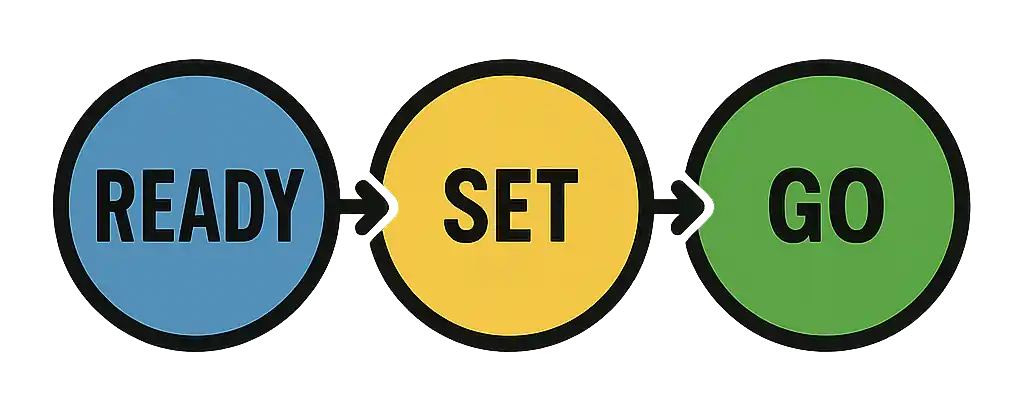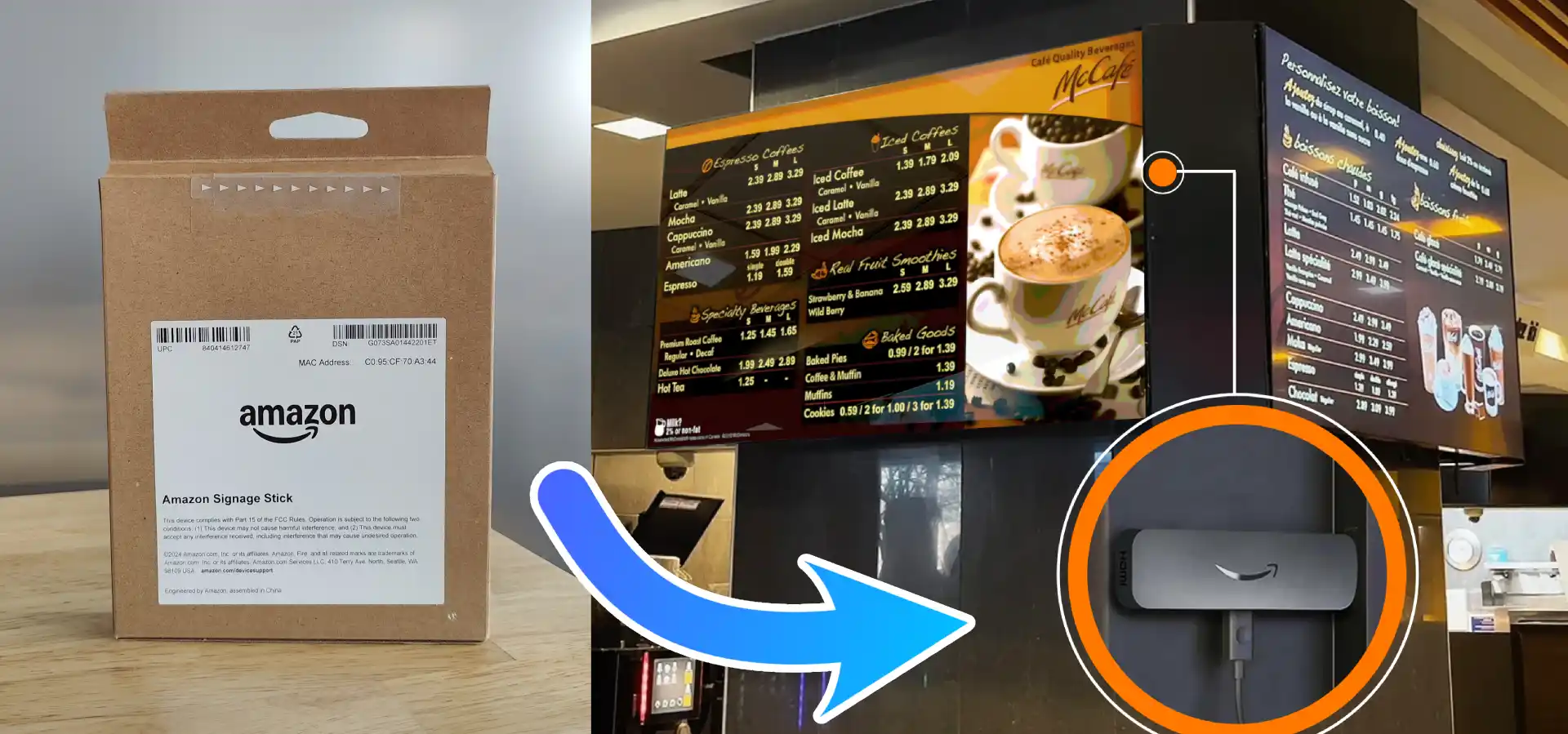Comment configurer le
Amazon Signage Stick
avec Eye-In Media
Félicitations pour l’achat de votre Amazon Signage Stick. 🎉
Pour gérer le contenu et les écrans avec le Amazon Signage Stick, vous devez le connecter à un écran et le coupler à la plateforme Eye-In Media. Ensuite, créez un compte ou connectez-vous à votre compte Eye-Intelligence.
Suivez ces 3 étapes simples (Prend moins de 5 minutes)
Étape 1 : Installez votre Amazon Signage Stick
Vous devez d’abord installer le Amazon Signage Stick sur votre écran. Suivez les étapes ci-dessous pour déballer et connecter votre Signage Stick.
1. Déballez et connectez votre Amazon Signage Stick
- 1.1. Retirez le contenu de la boîte :

- 1.2. Insérez les piles dans la télécommande.
- 1.3. Connectez le câble USB à l’adaptateur secteur puis au Stick.
- 1.4. Branchez le Stick dans un port HDMI disponible sur votre écran (utilisez l’extension HDMI si l’espace est restreint).
- 1.5. Branchez l’adaptateur secteur dans une prise murale.Évitez d’alimenter le Stick via le port USB du téléviseur.
- 1.6. Allumez l’écran et sélectionnez l’entrée HDMI correspondante.
- Astuce : Utilisez la télécommande de l’écran pour changer la source HDMI si vous ne voyez pas l’écran du Stick.
- Le logo Signage Stick apparaît lorsque l’appareil s’allume.
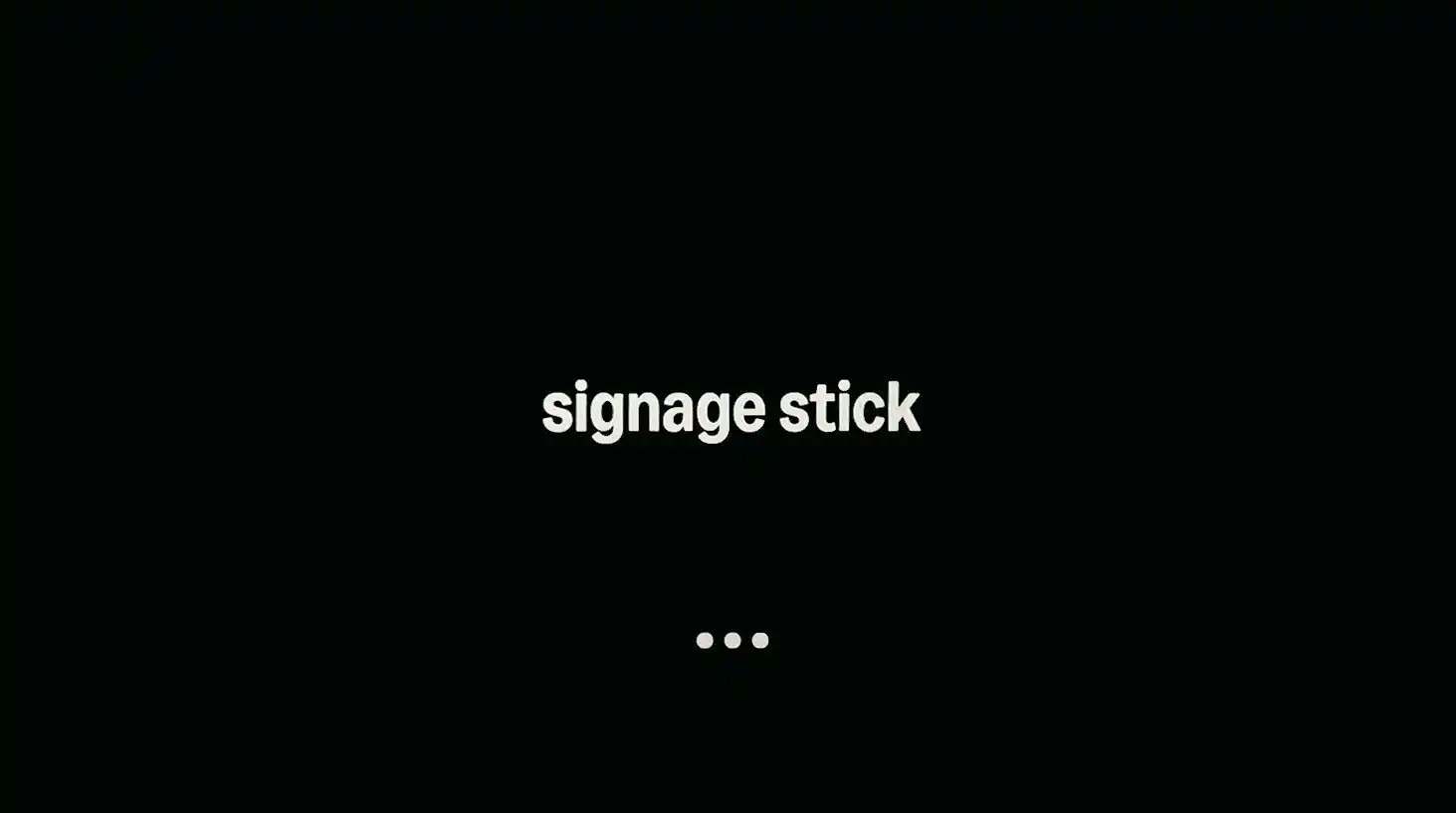
2. Associez votre télécommande
Lorsque l’écran d’appairage apparaît, appuyez longuement sur le bouton de la télécommandeHome

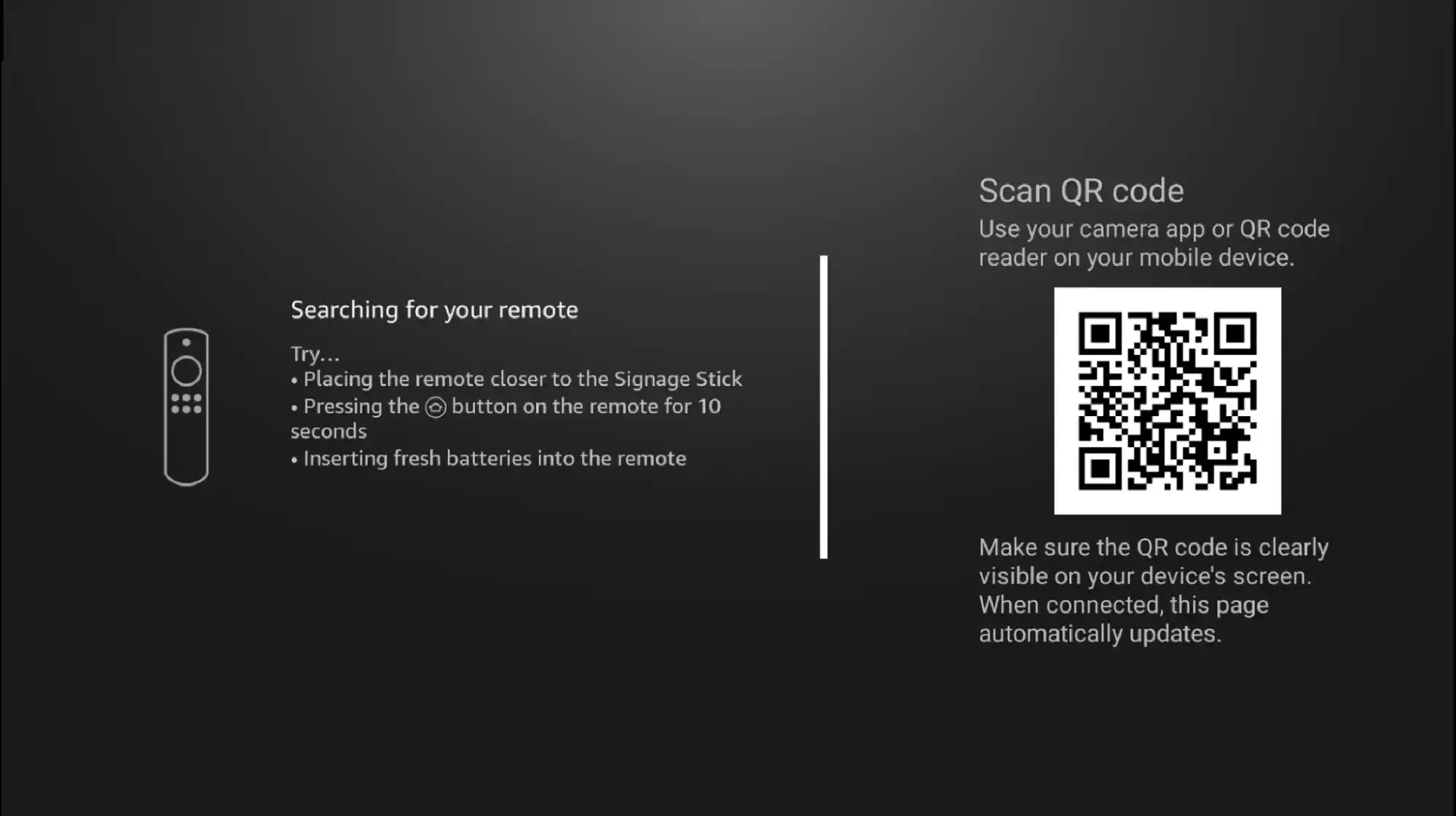
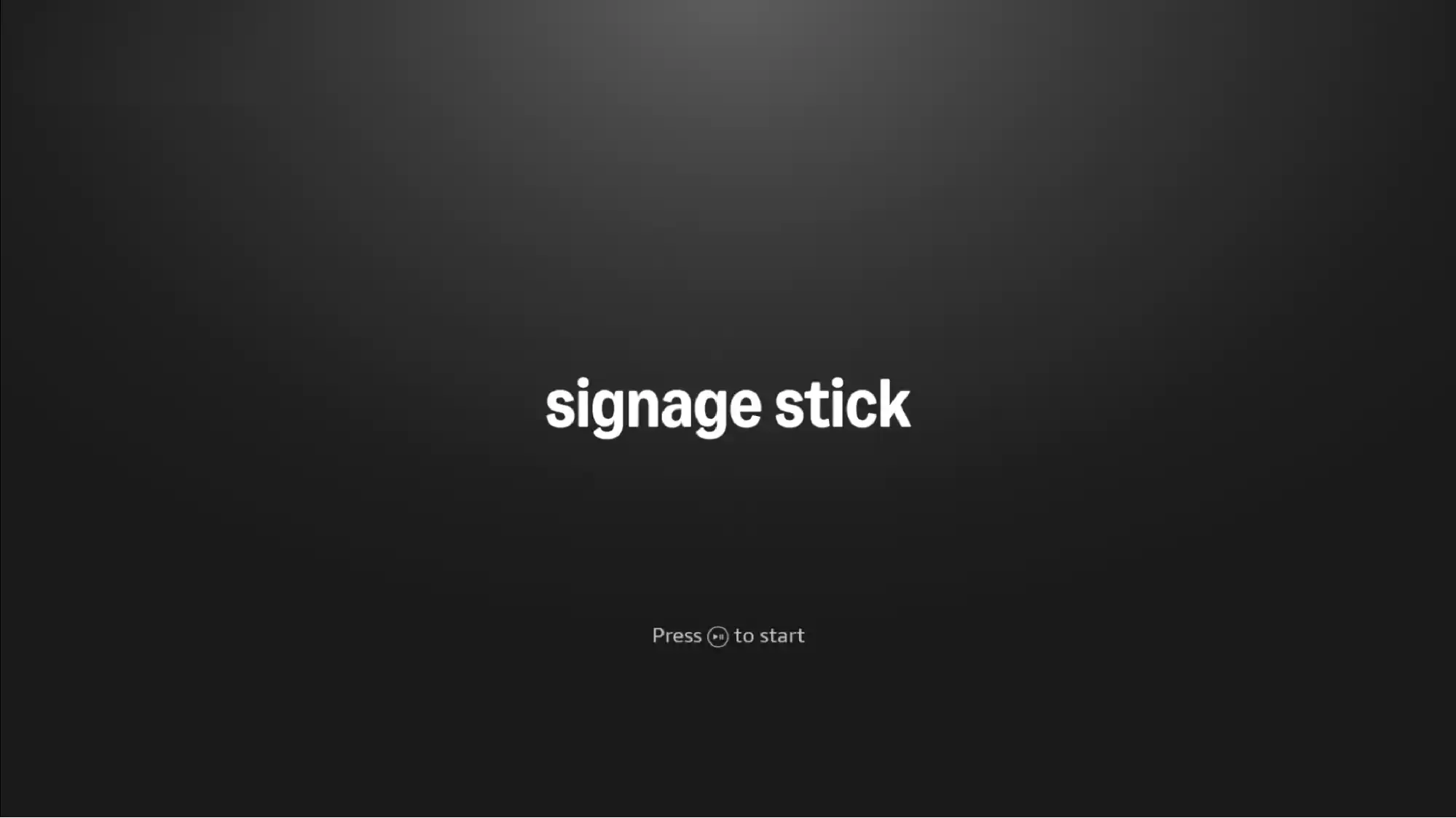
3. Sélectionnez votre langue préférée
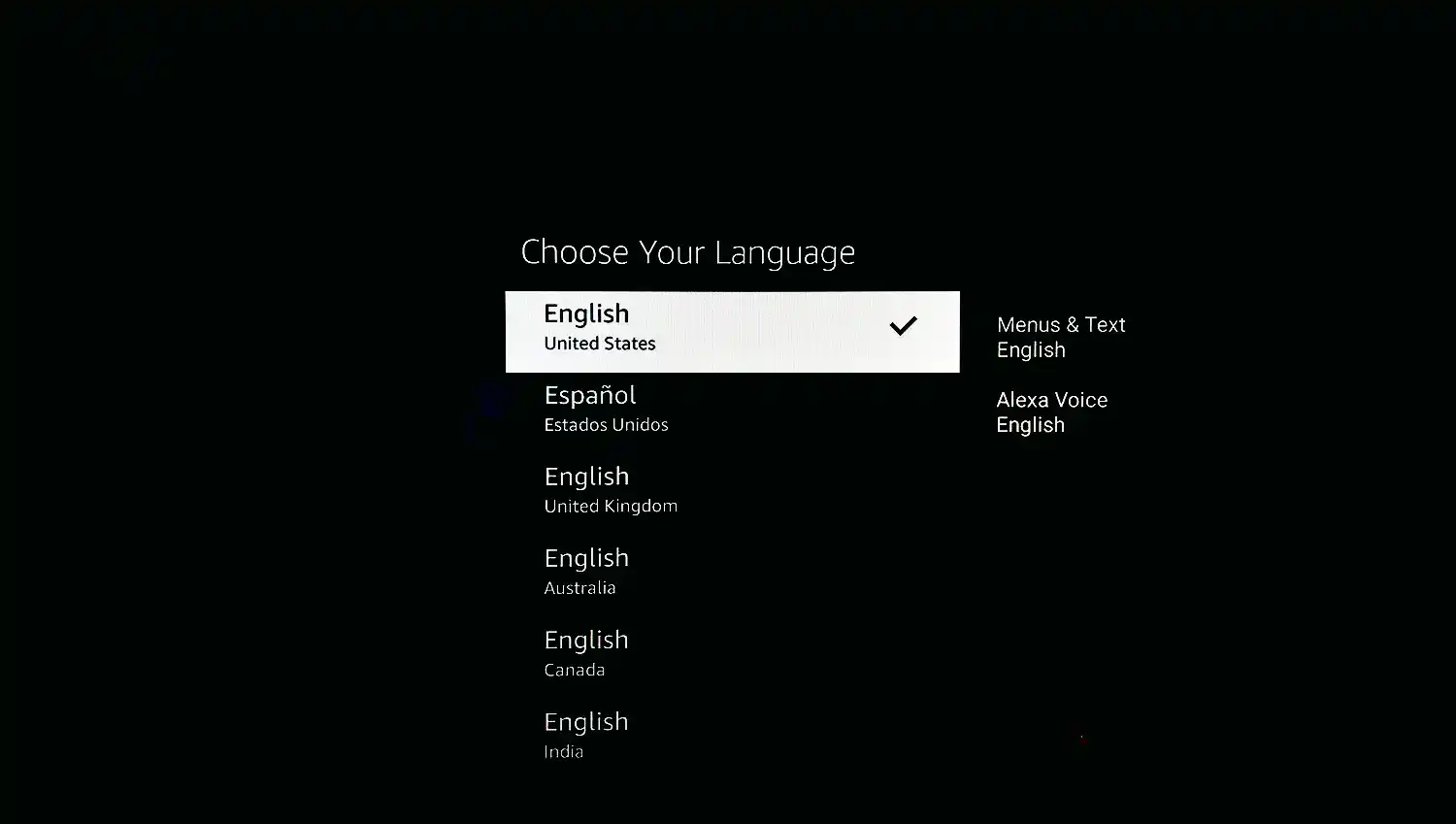
4. Connectez-vous à un réseau Wi-Fi
- Sélectionnez votre réseau Wi-Fi et saisissez le mot de passe.
- Attendez l’apparition du message « Connexion réussie ».
- L’appareil recherche automatiquement les mises à jour — cela ne prend qu’un instant.
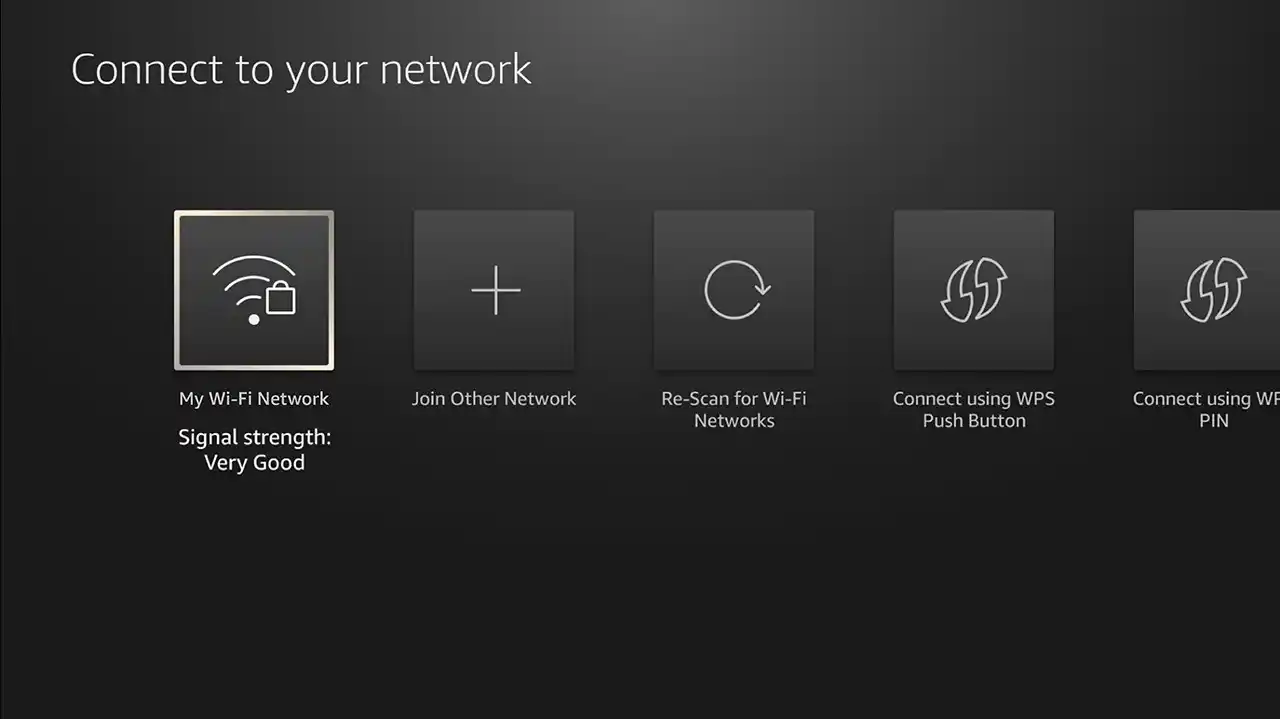
Étape 2 : Associez le Signage Stick à votre compte Amazon et à la plateforme Eye-In Media
- Lorsque le code d’appairage apparaît à l’écran, ouvrez console.signage.amazon.com sur votre ordinateur.
- Click Login with Amazon.
- Saisissez votre email / numéro de téléphone Amazon ainsi que votre mot de passe.Pas de compte Amazon ? Cliquez sur Créer un compte Amazon et suivez les instructions.
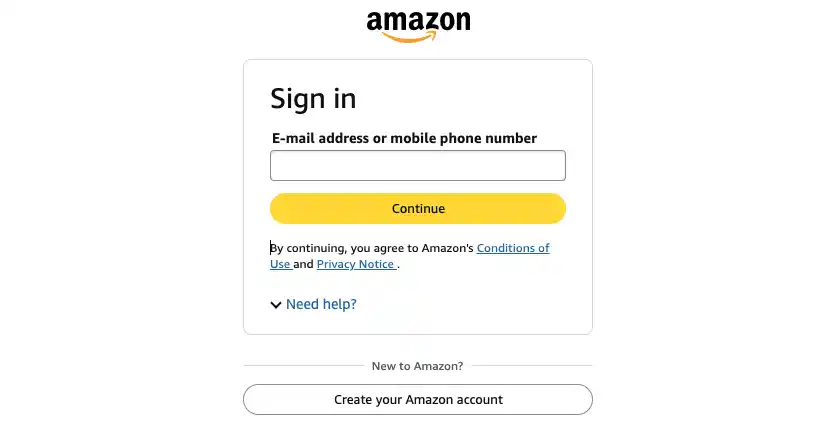
- Sur l’écran des autorisations, cliquez surAutoriser.
- Saisissez le code d’appairage affiché à l’écran, puis choisissezEye‑In Media dans la liste déroulante, puis cliquez surSauvegarder.
- Pour ajouter d’autres appareils plus tard, cliquez sur+ Ajouter un appareil et répétez l’étape précédente.
- Votre Stick apparaît désormais sous la rubriqueAppareils liste dans votre console Amazon Signage.
- Le Stick vérifie automatiquement les mises à jour et installe le logiciel d’Eye-In MediaEye‑Infinite media player.
- Après l’installation, l’application Eye-Infinite se lance sur le Stick et affiche à la fois un code d’appairage numérique et un code QR.
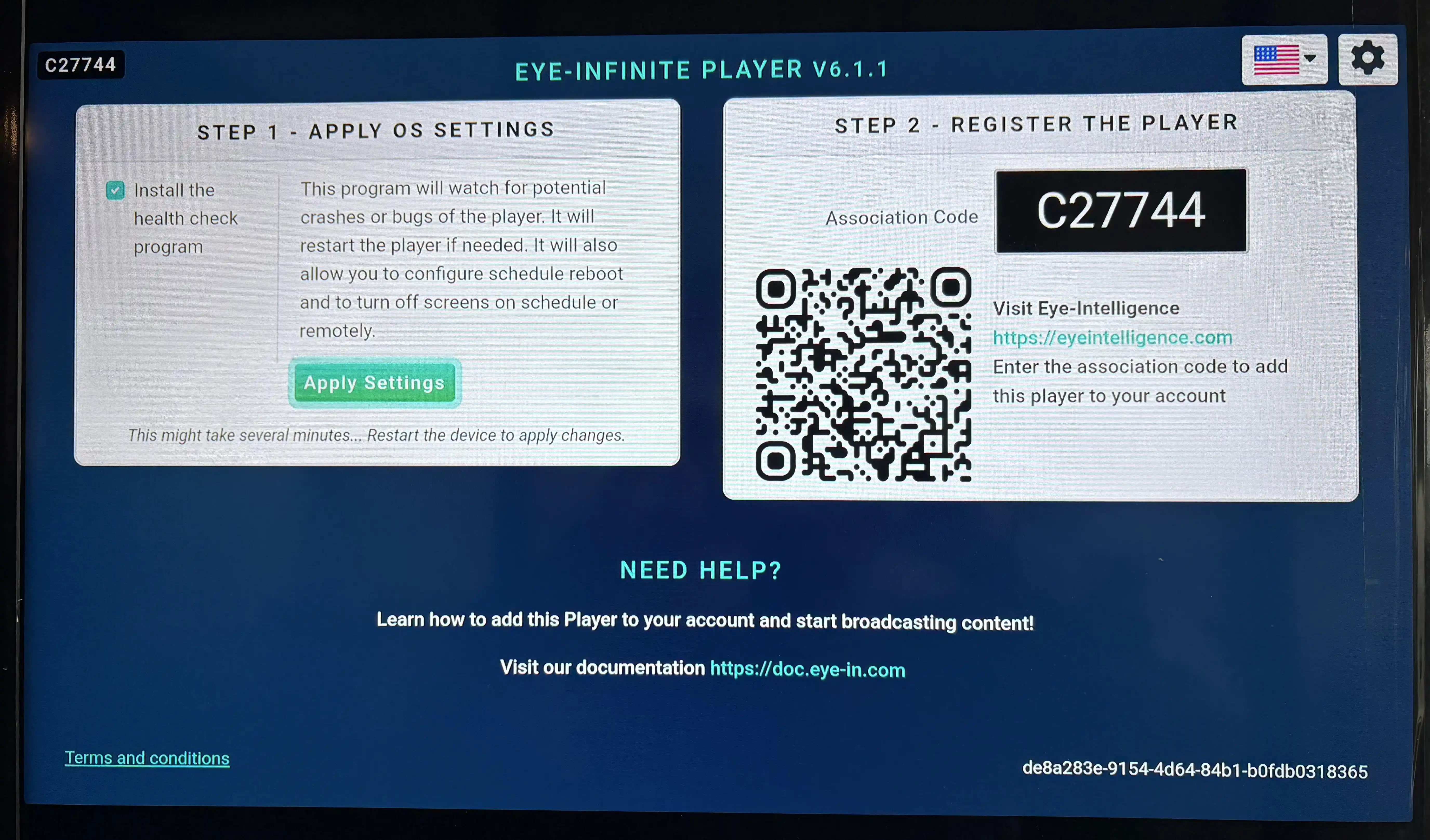
- 9.1. Cliquez sur le bouton Appliquer les paramètres
- 9.2. Dans la fenêtre « Autoriser l’affichage par-dessus d’autres applications », faites défiler vers le bas pour trouver Eye-Infinite Player et activez-le en le basculant sur ON.
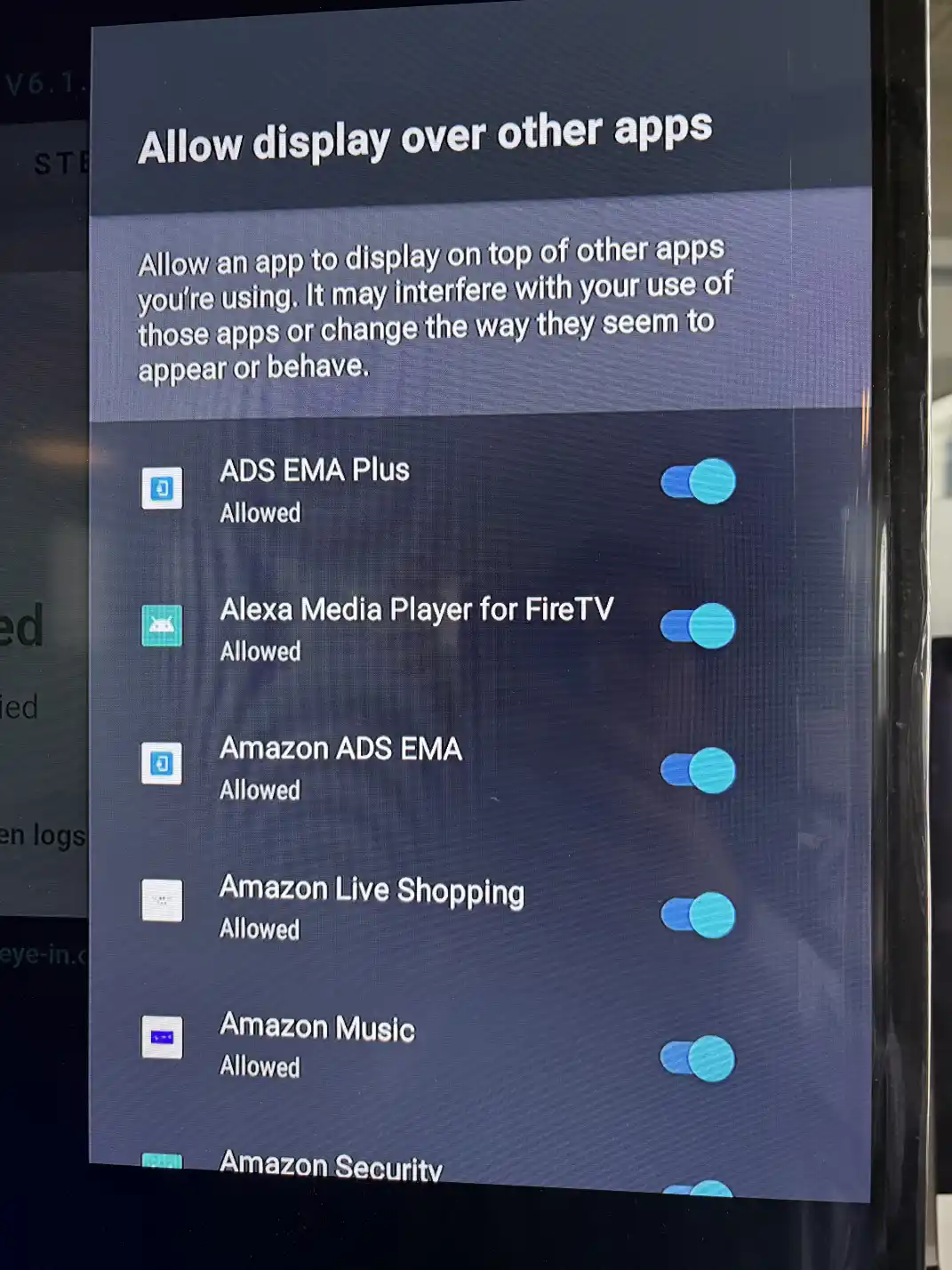
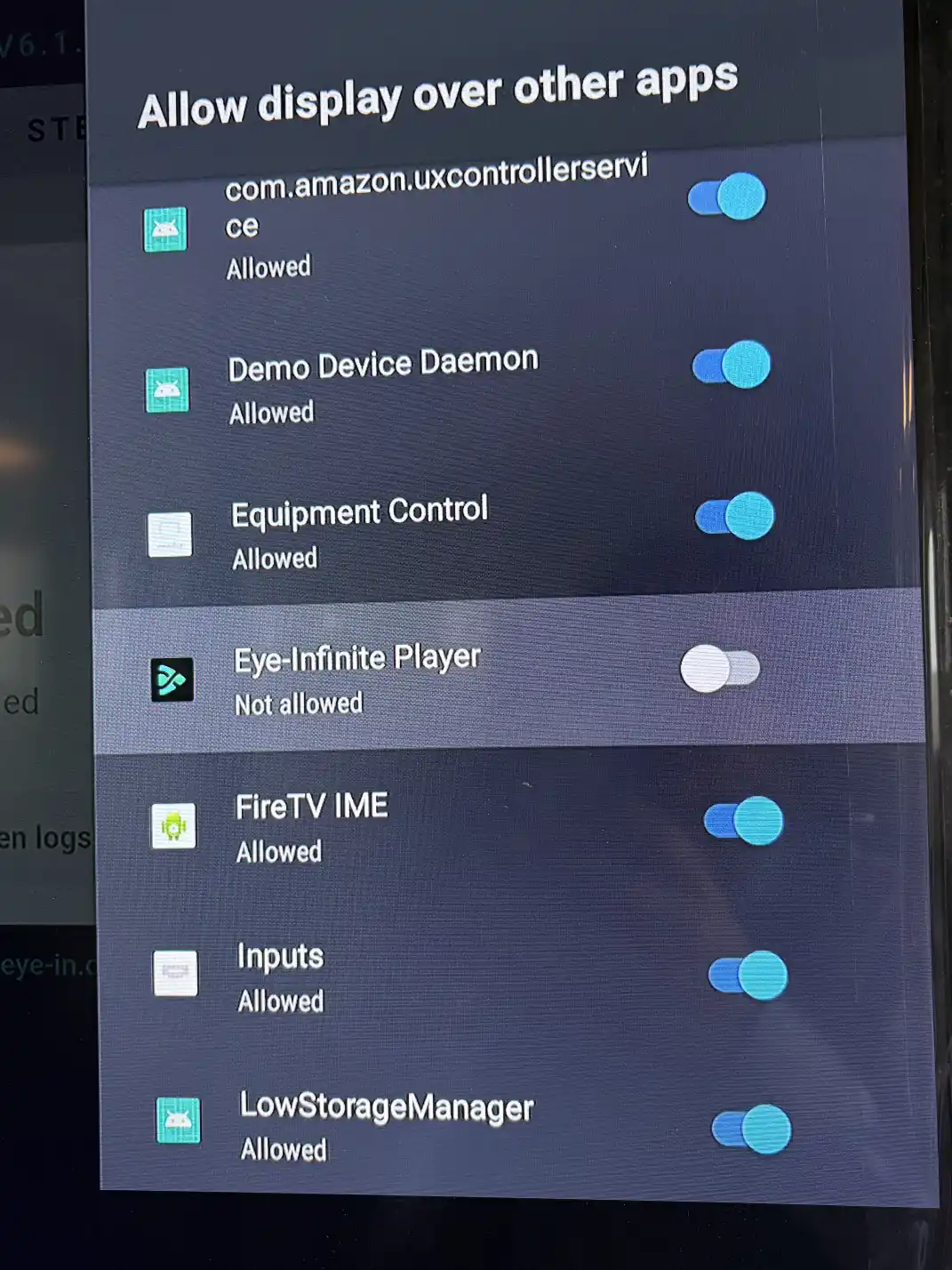
- 9.3. Sur la télécommande, appuyez sur le bouton BACK
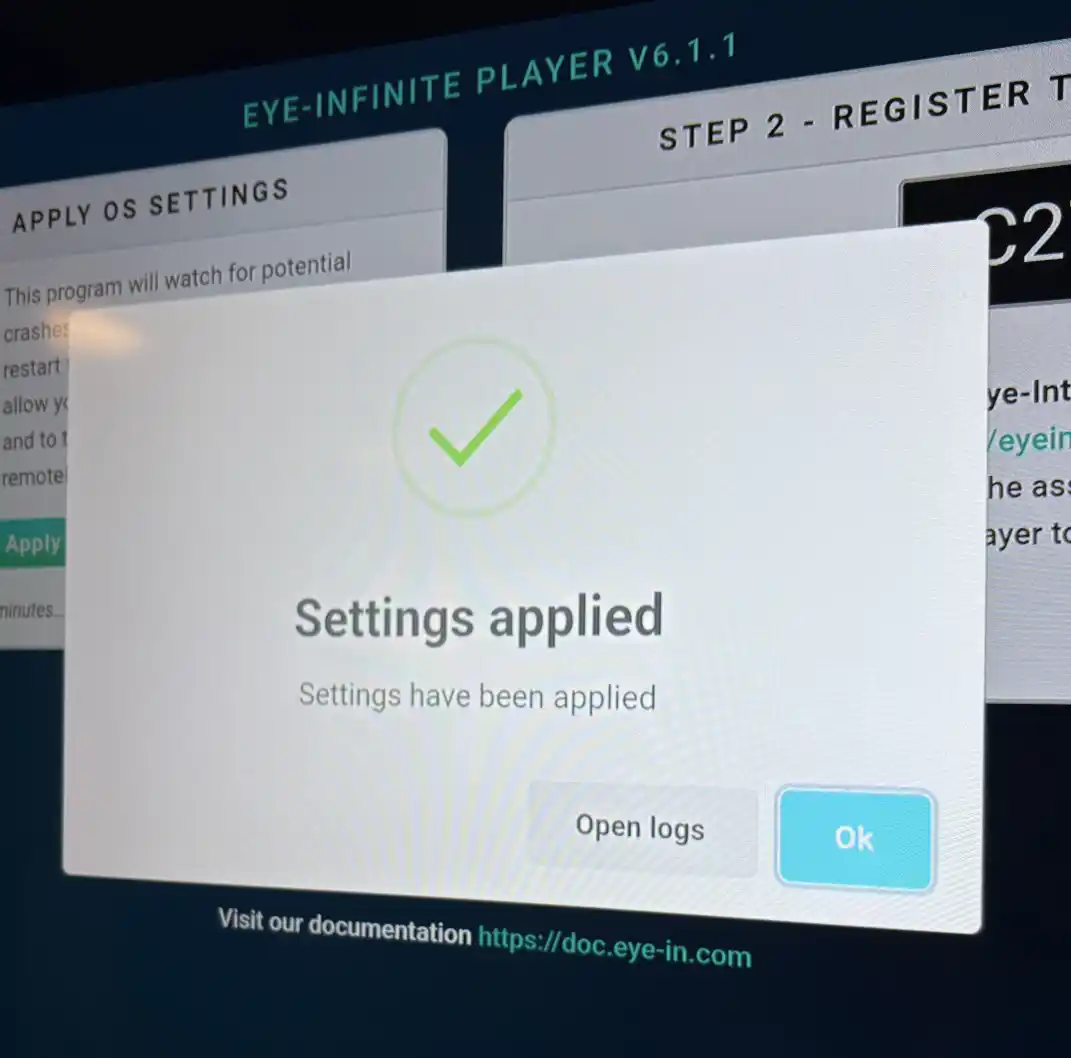
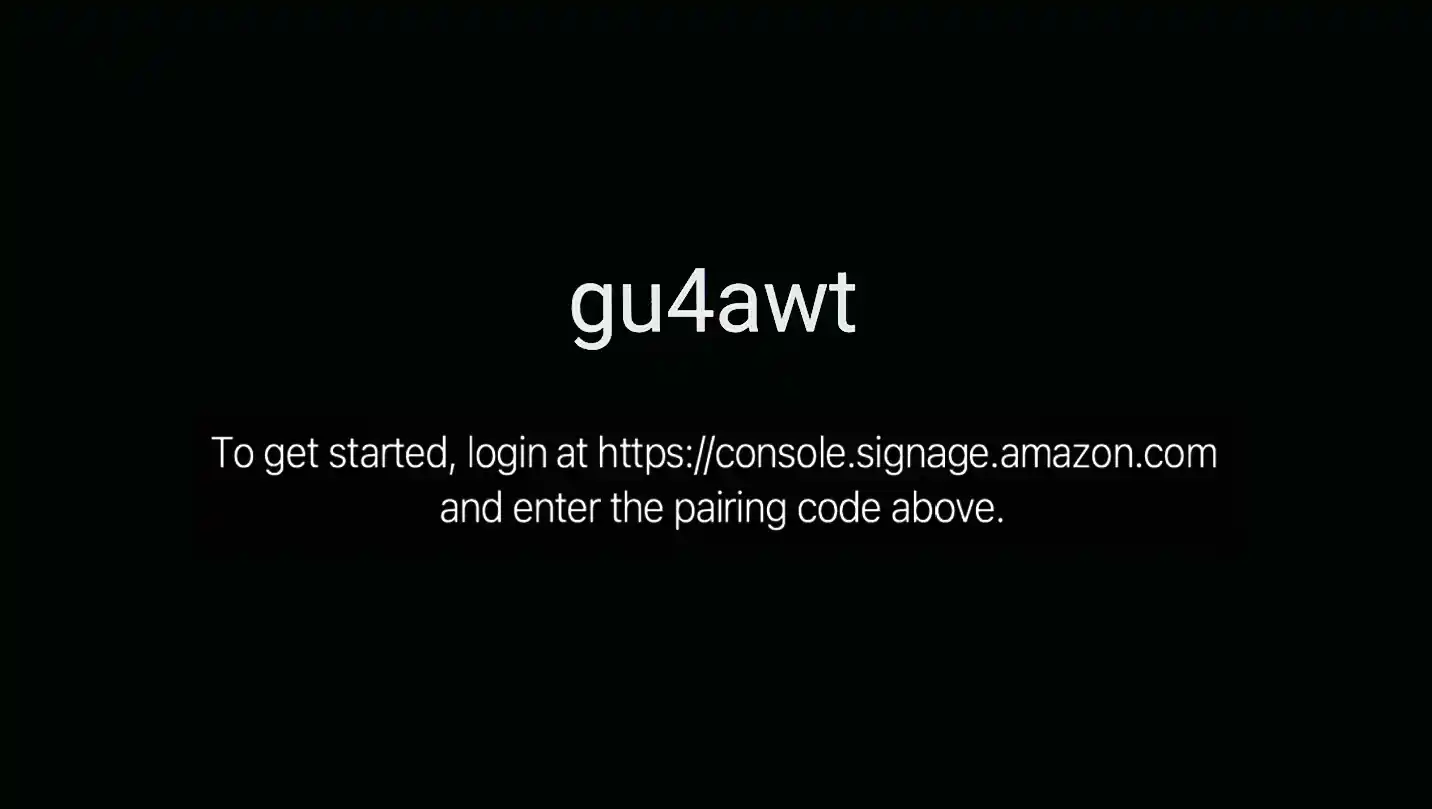
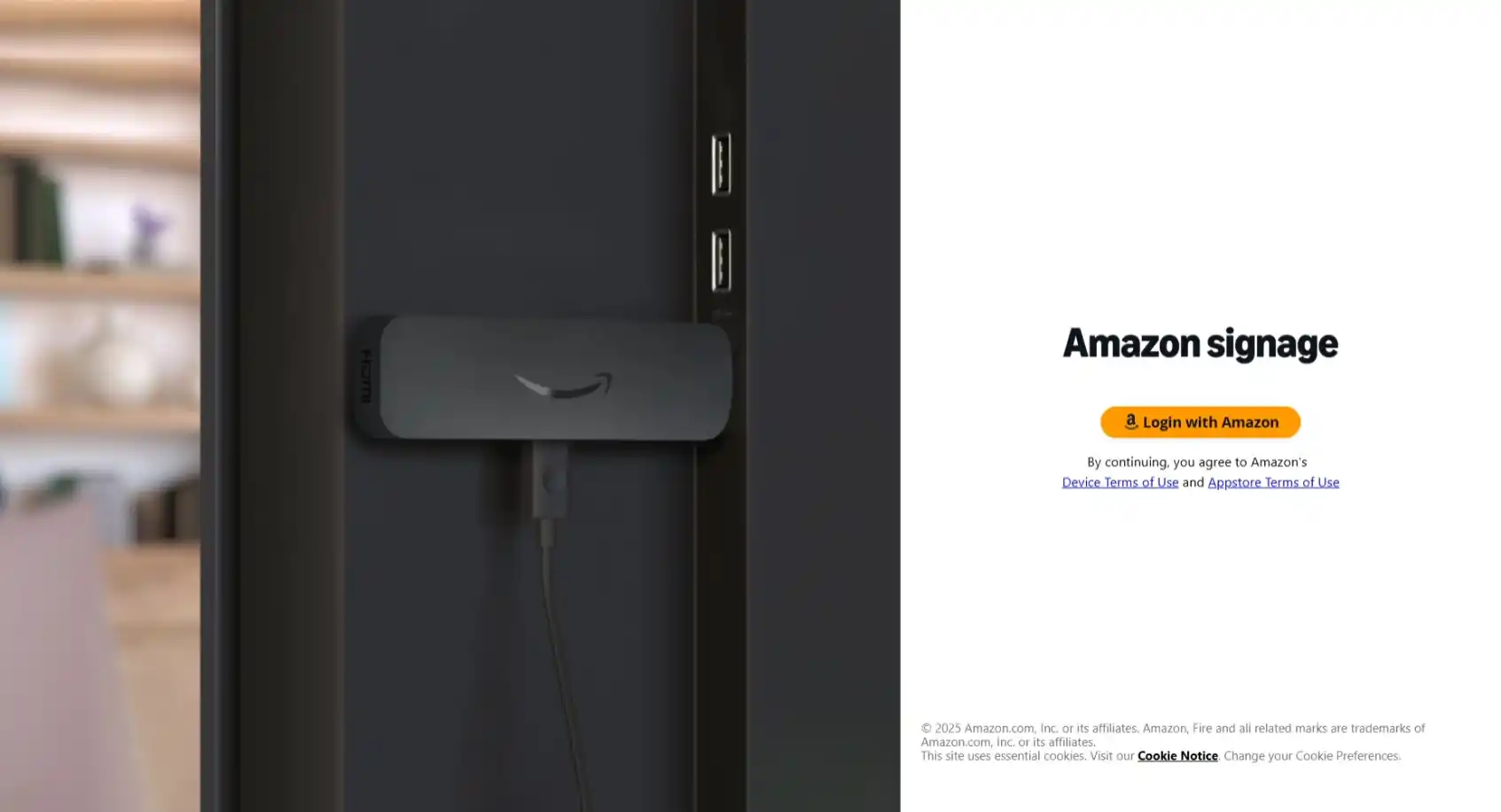

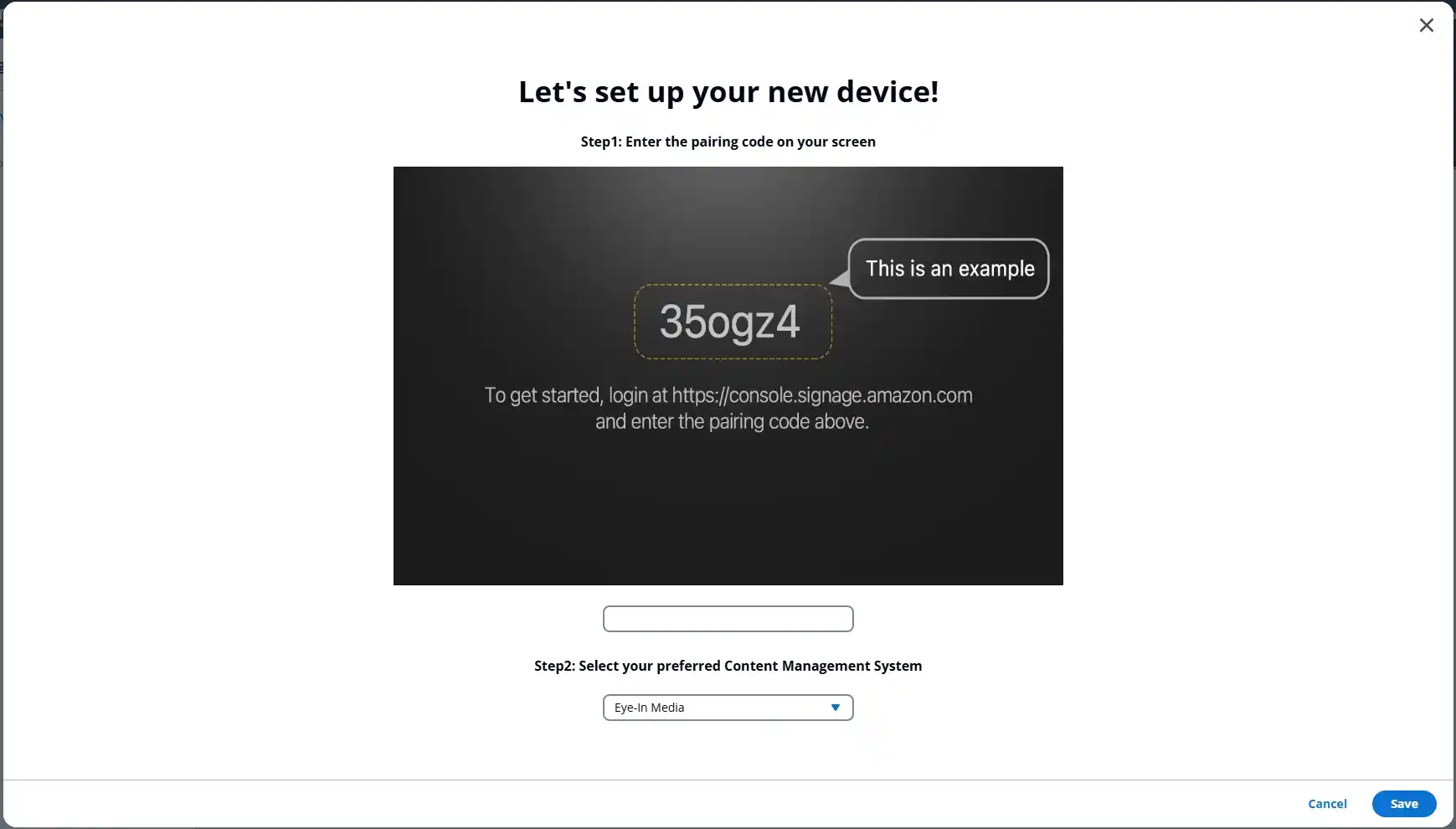
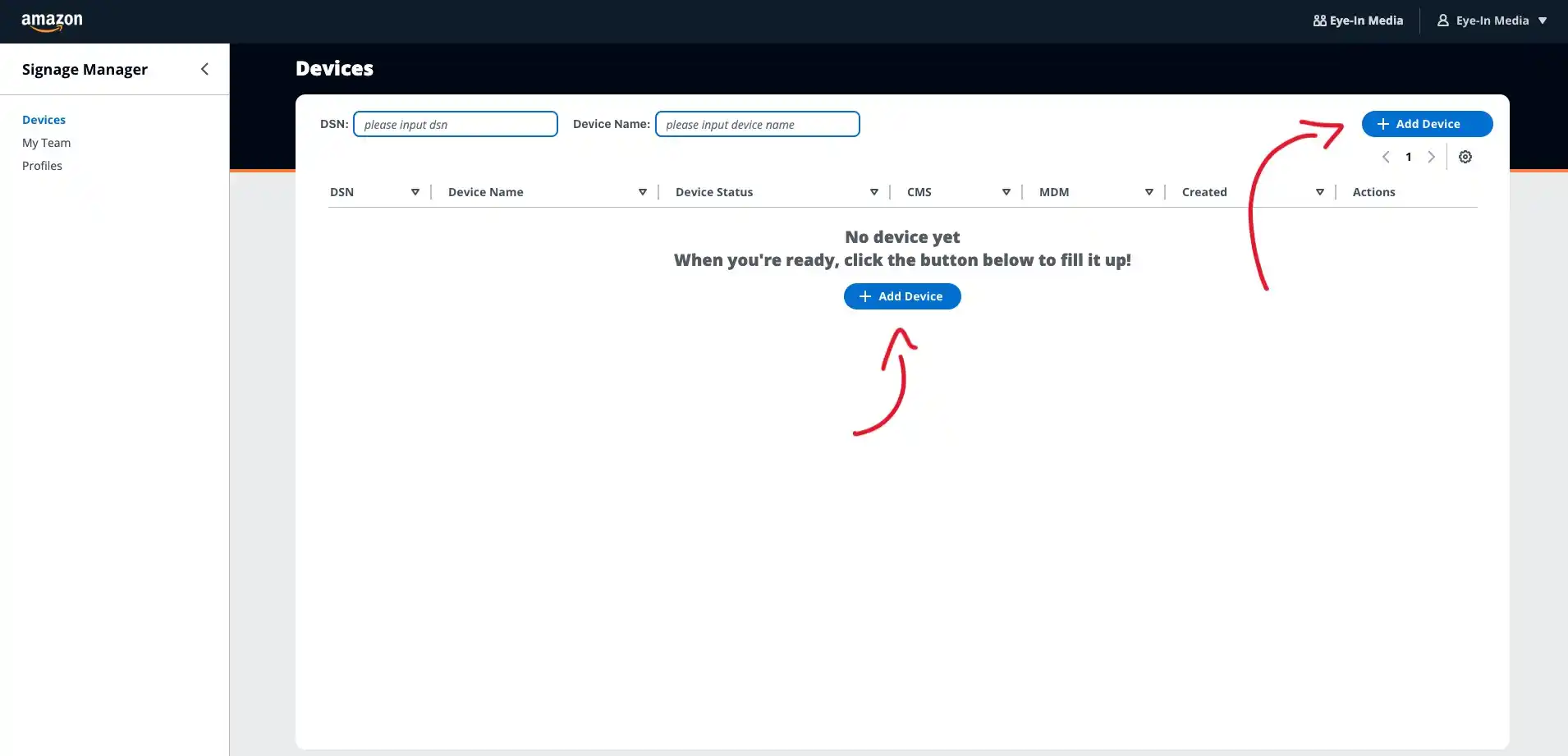
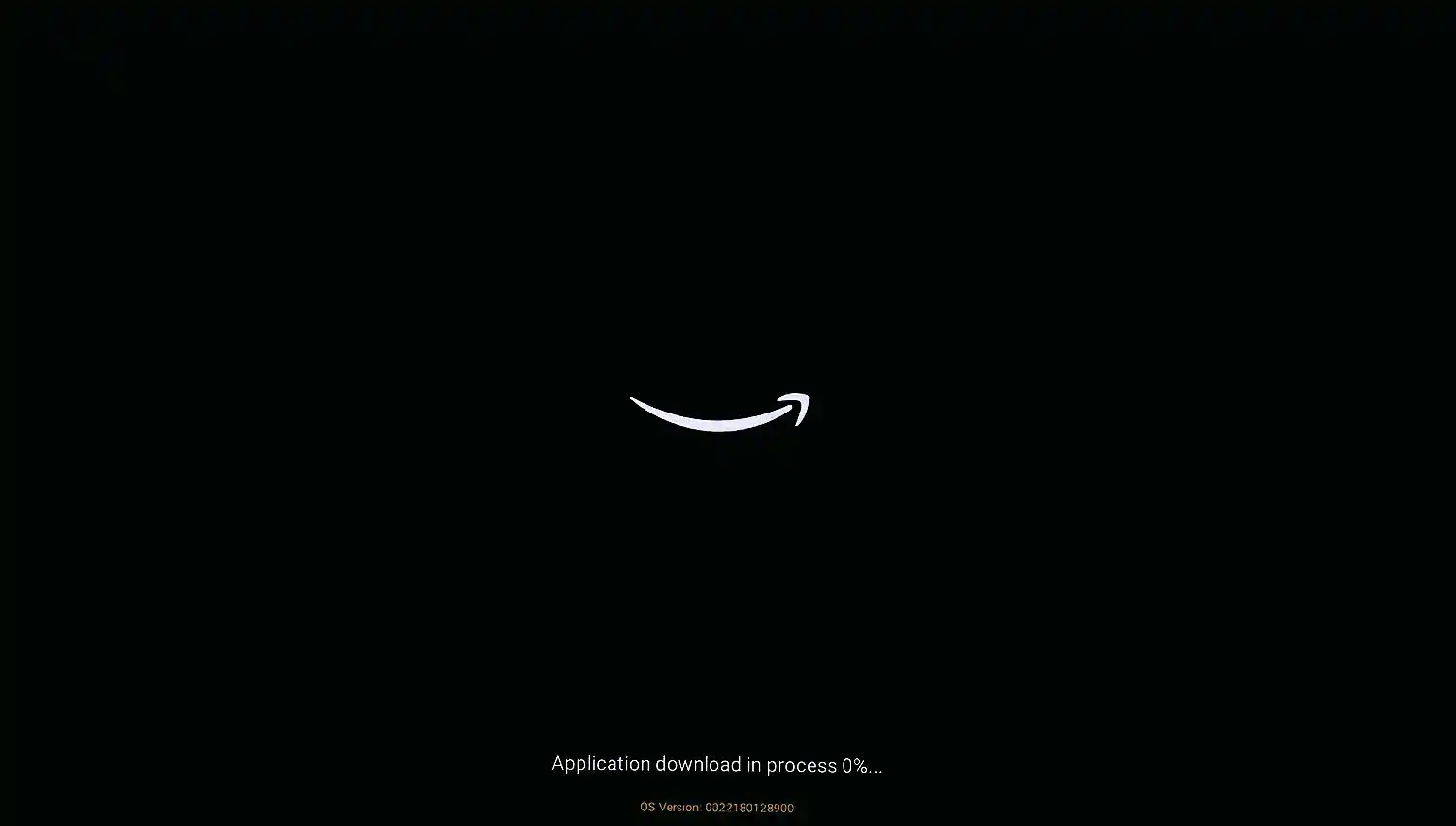
Étape 3 : Créez un compte ou connectez-vous à votre compte Eye-Intelligence pour commencer à gérer le contenu
- Remplissez le formulaire ci-dessous pour créer votre compte Eye-Intelligence.
Contactez-nous
Nous sommes là pour vous aider à trouver la solution idéale pour vos besoins. Que vous ayez des questions, souhaitiez connaître nos tarifs ou bénéficier d’une démonstration gratuite d'un produit, notre équipe est prête à vous assister.
Contactez-nous
Choisissez votre moyen de contact préféré
Suite 500, Montreal, QC, H3B 0G4
North Miami Beach, FL 33160